Konfigurieren Sie lange Zeilen so, dass sie in Outlook automatisch umgebrochen werden
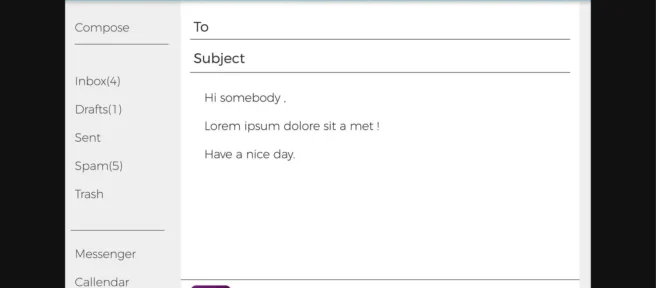
Lange Zeilen können in E-Mails schwer zu lesen sein, daher ist es immer die richtige E-Mail-Etikette, die Zeilen Ihrer Nachrichten auf etwas zwischen 65 und 70 Zeichen zu unterbrechen. Microsoft Outlook hat eine nützliche Einstellung, um den Zeilenumbruch auf die gewünschte Zahl einzustellen. So passen Sie die Zeichennummer an, bei der ein Zeilenumbruch in Outlook erfolgt.
Die Anweisungen in diesem Artikel gelten für Outlook für Microsoft 365, Outlook 2019, Outlook 2016, Outlook 2013 und Outlook 2010.

So brechen Sie lange Zeilen automatisch in Outlook um
Wenn Sie lange Textzeilen umbrechen, bricht der Outlook-E-Mail-Client Sätze automatisch von der aktuellen Zeile weg, um in einer neuen Zeile zu beginnen. Dies verkürzt die Länge aller ausgehenden E-Mails und ähnelt dem Verengen der Ränder des Schreibbereichs.
- Öffnen Sie Outlook und gehen Sie zum Menü Datei.
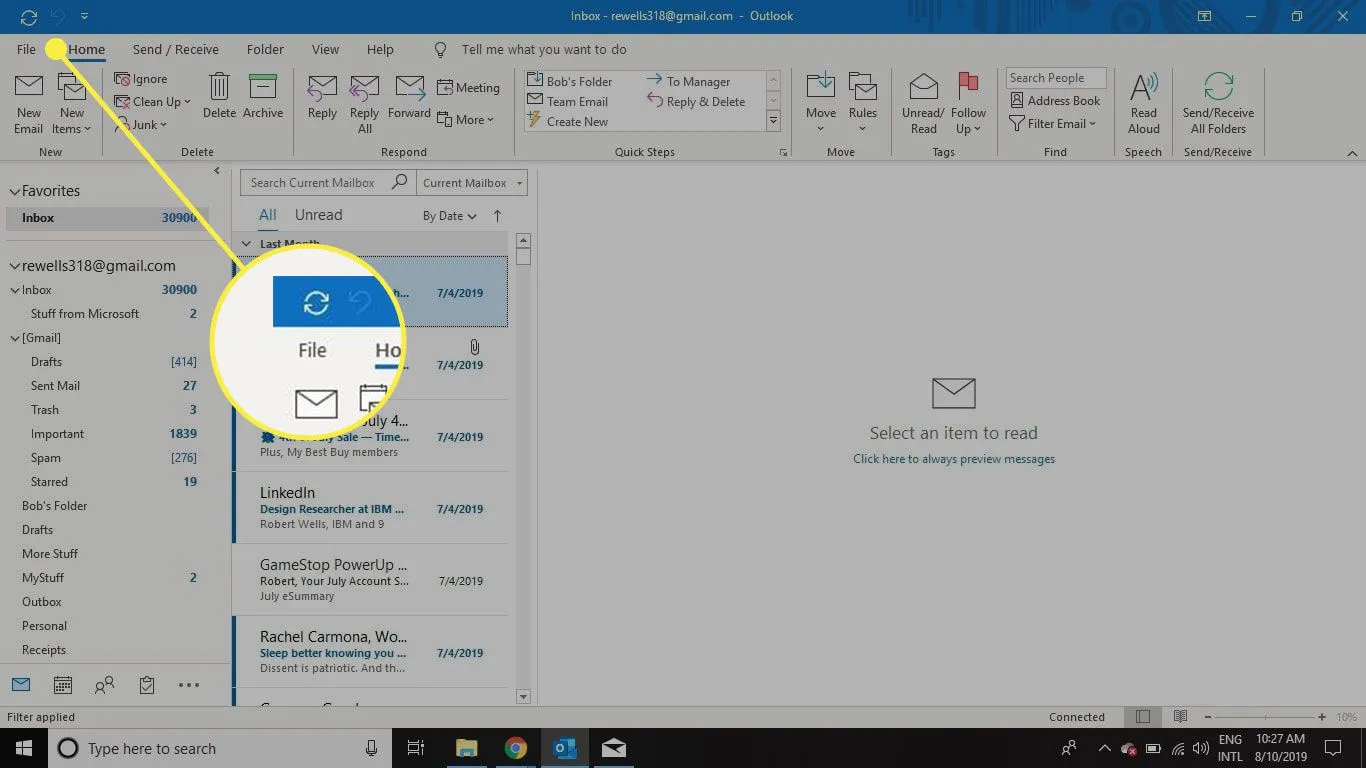
- Wählen Sie Optionen.

- Wählen Sie in den Outlook-Optionen Mail aus.

- Scrollen Sie zu Nachrichtenformat.

- Geben Sie in Text automatisch bei Zeichen umbrechen eine Zahl ein, um anzugeben, wo Outlook Text umbrechen soll. Halten Sie es zwischen 65 und 70 Zeichen.

- Wählen Sie OK, um die Änderungen zu übernehmen und das Fenster zu schließen.
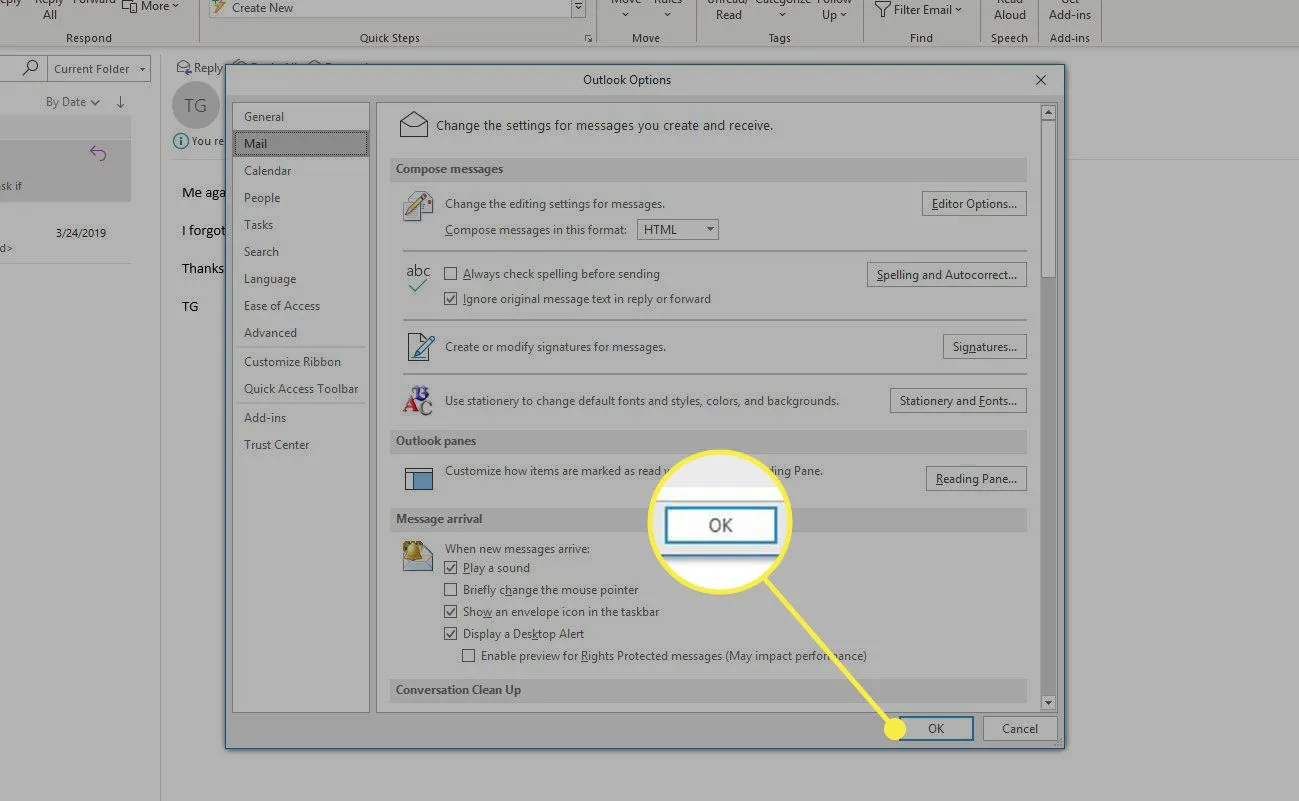
Möglicherweise müssen Sie mit der Anzahl der Zeichen experimentieren, damit Ihre E-Mails so aussehen, wie Sie es möchten. Wenn Sie die Anzahl der Zeichen ändern müssen, wiederholen Sie die Schritte, bis Sie zufrieden sind.



Schreibe einen Kommentar